右键菜单如何添加截图工具
来源:www.uzhuangji.cn 发布时间:2015-10-12 08:59
虽然win10系统自带有截图工具,但是很多用户不知道截图工具在哪里,也有部分用户觉得从开始菜单中查找太过麻烦,如果在桌面右键菜单中能直接打开截图工具就好了,那么右键菜单如何添加截图工具呢?下面一起来看看将截图工具添加到右键菜单的方法。
1、按Win键+R键组合快捷键,打开运行窗口,输入“regedit”回车确认,打开注册表管理器。如下图所示

2、在注册表管理器窗口,依次点击展开:HKEY_CLASSES_ROOT\Directory\Background\shell,在shell项上点击右键“新建”→“项”,并命名为“SnippingTool”。如下图所示
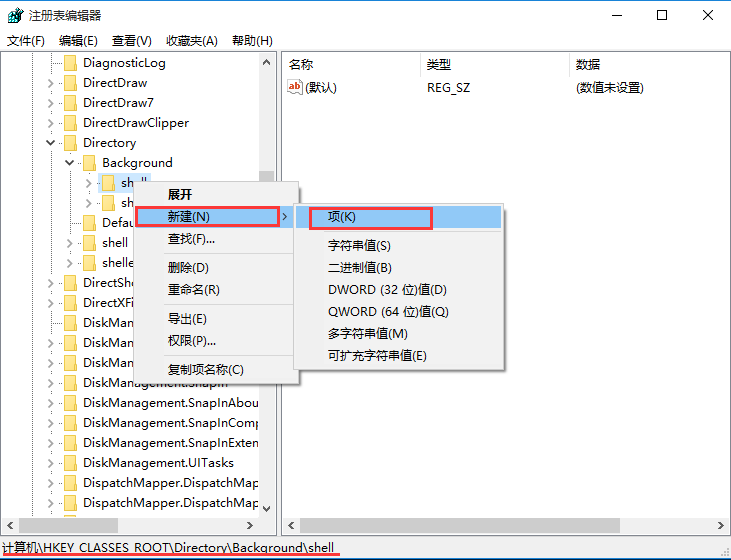
3、同样在SnippingTool项下新建项,并命名为“command”,在右侧窗口双击该键值,将C:\Windows\System32\SnippingTool.exe(截图工具的系统路径)复制到该数值数据,最后点击“确定”即可。如下图所示

4.此时在桌面点击鼠标右键即可看到SnippingTool项,点击该项即可打开截图工具。如下图所示
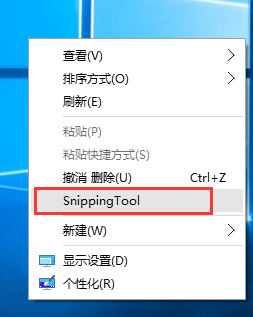
以上就是将截图工具添加到右键菜单的方法,有需要的用户可以尝试以上的解决方法操作看看,希望以上的解决方法可以给大家带来更多的帮助。
上一篇:win10如何查看系统启动时间
下一篇:IE浏览器无法设置主页怎么办
推荐阅读
"电脑TPM是什么意思"
- win11系统怎么安装 win11系统安装方法介绍 2021-07-30
- win11升级怎么绕过TPM win11 TPM开启 2021-07-30
- win7系统运行慢怎么办 系统运行慢解决教程分享 2021-07-30
- win7系统宽带连接错误代码651怎么办 系统宽带连接错误代码651解决教程分享 2021-07-28
win7系统怎么查看系统资源占用情况 查看系统资源占用情况教程分享
- win7系统怎么更换鼠标指针 系统更换鼠标指针教程分享 2021-07-26
- win7系统怎么修改任务栏预览窗口 系统修改任务栏预览窗口操作教程分享 2021-07-26
- win7系统运行速度慢怎么办 系统运行速度慢解决教程分享 2021-03-17
- win7系统怎么清理任务栏图标 系统清理任务栏图标教程分享 2021-03-17
u装机下载
更多-
 u装机怎样一键制作u盘启动盘
u装机怎样一键制作u盘启动盘软件大小:358 MB
-
 u装机超级u盘启动制作工具UEFI版7.3下载
u装机超级u盘启动制作工具UEFI版7.3下载软件大小:490 MB
-
 u装机一键u盘装ghost XP系统详细图文教程
u装机一键u盘装ghost XP系统详细图文教程软件大小:358 MB
-
 u装机装机工具在线安装工具下载
u装机装机工具在线安装工具下载软件大小:3.03 MB










